PicPick-arvostelu ja sen paras näyttökuvavaihtoehto
PicPick on tehokas työkalu kuvakaappausten kaappaamiseen ja muokkaamiseen. Olitpa uusi sisällöntuottaja tai ammattimainen graafinen suunnittelija, saatat olla erittäin hyödyllistä luoda juuri haluamasi kuvakaappaus. Saatat haluta tietää enemmän ennen PicPickin lataamista. Haluamme siis opastaa sinut läpi sen tärkeimmät ominaisuudet, hinnoittelusuunnitelmat sekä edut ja haitat ja päättää sitten, ladataanko vai ei, perustuen yhteenvedon eduista ja haitoista.
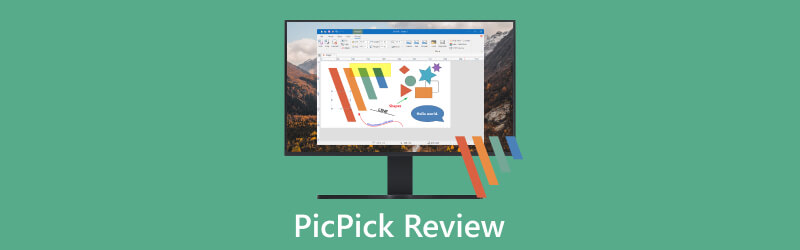
- OPAS LIST
- Osa 1. PicPick Johdanto
- Osa 2. PicPick Review
- Osa 3. Paras PicPick-vaihtoehto Macille
- Osa 4. PicPickin usein kysytyt kysymykset
Osa 1. PicPick Johdanto
PicPick, hyödyllinen ohjelmisto, jonka avulla käyttäjät voivat tallentaa melkein mitä tahansa näytöllä. Se yllättää meidät lisäominaisuuksilla, kuten astemittarilla, värinvalitsimella, väripaletilla, hiusristillä, taululla jne. Mutta kuinka voimme käyttää tätä työkalua? Miksi tai miksi meidän ei pitäisi käyttää sitä? Olet täällä oikeassa paikassa. Siirrytään eteenpäin.
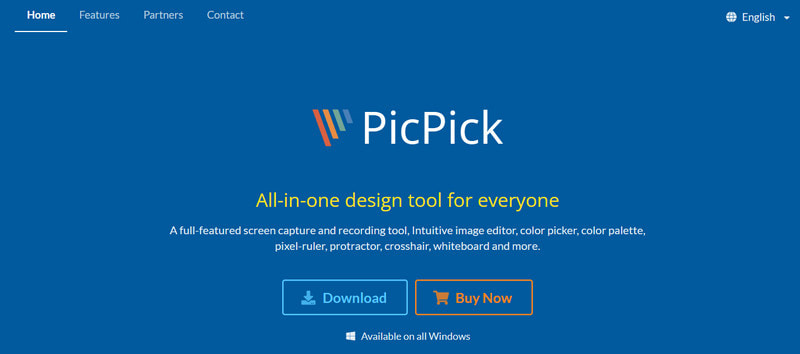
Osa 2. PicPick Review
Tehokas Screenshot Capture
PicPickin avulla voit ota kuvakaappaus Windowsissa koko näytölle tai tietylle alueelle sekä aktiiviset ja vierivät ikkunat. Voit lisätä pikanäppäimiä avuksesi ottamaan kuvakaappauksia. Eri käyttötapauksissa se tukee viittä tulostusmuotoa: PNG, PDF, GIF, BMP ja JPEG. Asetusvalikoissa voit muuttaa pakkaustasoa ja resoluutiota. Voit myös säätää kuvakaappauksen laatua.
Upea kuvankäsittelyohjelma
Se on enemmän kuin perustyökalu kuvakaappausten kaappaamiseen; toimii loistavana kuvankäsittelyohjelmana, kun haluat käsitellä kuvakaappauksia. Muokkaustyökalut, kuten rajaus, pyöritys, koon muuttaminen, sumennus ja teroitus, vastaavat useimpien käyttäjien tarpeita. Jos pidät hienoista visuaalisista tehosteista, voit kokeilla erilaisia suodattimia ja valita suosikkisi.
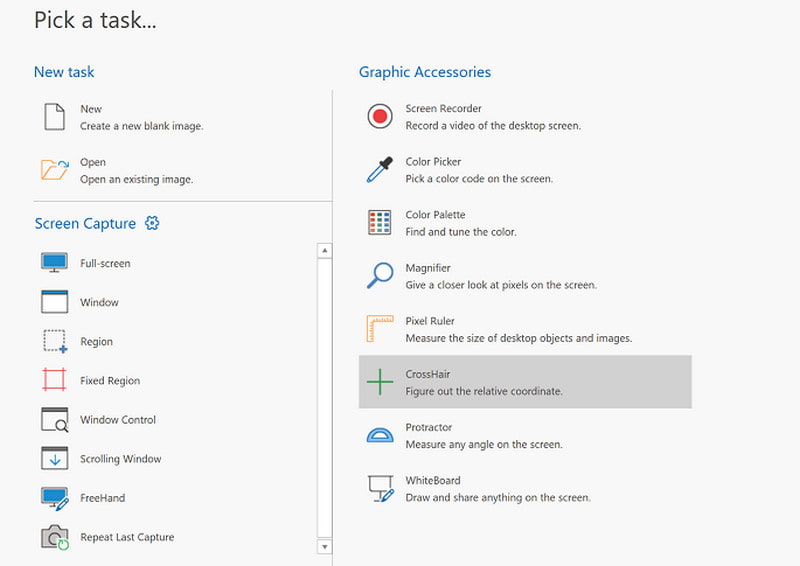
Hyvä värinkerääjä
PicPickillä on väriherkille graafisille suunnittelijoille oikea värivalitsin ja väripaletti. Oletko hämmästynyt yhdestä näytön väristä? Kokeile sitä vain PicPickin värinvalitsintyökalulla. Nyt voit kerätä suosikkivärejäsi ja luoda väripaletin. Seuraavan kerran, kun haluat säätää värejä, voit muokata kuvia tai kuvakaappauksia ainutlaatuisella paletillasi.
Helppo tallentaa kuvakaappauksia
Muokkauksen jälkeen PicPickin avulla voit tallentaa kuvakaappauksia verkkoon ja saada URL-osoitteen jaettavaksi kollegoillesi ja ystävillesi. Lisäksi ohjelmistolla on pääsy ulkoisiin ohjelmiin. Kuvakaappaukset voidaan esimerkiksi tallentaa Microsoft Wordiin asennusohjelman polun kautta, joka havainnollistaa käsittelemääsi raporttia.
Hinnoittelusuunnitelmat
PicPick on ilmainen henkilökohtaiseen ja ei-kaupalliseen käyttöön. Käyttäjien on kuitenkin hyväksyttävä Mainokset ja päivitettävä ohjelmisto manuaalisesti. Kaupalliset käyttäjät voivat valita sen $24 vuosipaketin, joka kattaa automaattiset päivitykset ja ensiluokkaisen teknisen tuen. Jos haluat käyttää PicPickia ilman aikarajaa, voit valita sen elinikäisen paketin, joka maksaa $55. Se tarjoaa myös tiimisuunnitelman, jonka avulla ohjelmistoa voi käyttää jopa 5 käyttäjää, $96 vuosittaiseen käyttöön ja $225 elinikäiseen käyttöön. $2400-yrityssuunnitelmalla ei ole rajoituksia tietokoneen asennukselle.
| Yksi suunnitelma | Joukkueen suunnitelma | Yrityssuunnitelma | |
|---|---|---|---|
| Vuosittainen tilaus | $24 | $96 | \ |
| Elinikäinen paketti | $55 | $225 | $2400 |
- PicPick opastaa sinua käyttäjäystävällisellä käyttöliittymällä.
- Sen eri vaihtoehtojen avulla voit ottaa erilaisia kuvakaappauksia.
- Se sisältää monia hyödyllisiä muokkaustyökaluja kuvakaappausten säätämiseen.
- Se tukee useimpia tulostusmuotoja.
- PicPick on turvallista ladata.
- PicPick on saatavilla vain Windows 7:lle ja Windows 10:lle.
- Sitä ei voi asentaa kannettaviin laitteisiin, kuten matkapuhelimiin ja tabletteihin.
- Koko näytön ja rullaavan ikkunan kuvakaappaukset eivät ehkä ole joskus kovin selkeitä.
Osa 3 Paras PicPick-vaihtoehto Macille
Arkthinker Screen Recorder voi saada sinut ottamaan kuvakaappauksia Macillasi. Käynnistä vain ohjelma ja aloita.
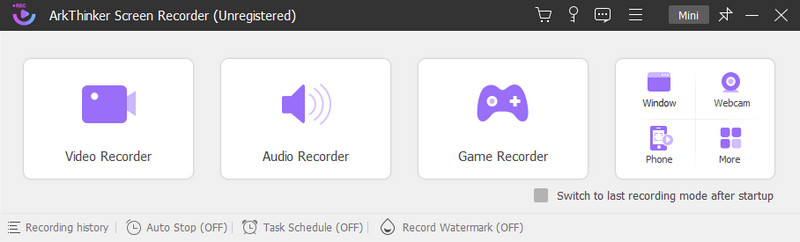
Napsauta Video Recorder, ja löydät a kamera -kuvaketta oikeassa yläkulmassa.
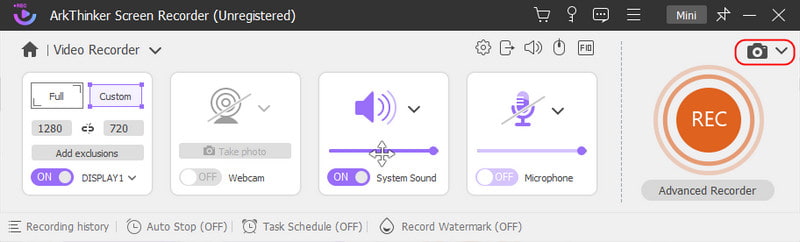
Sinulle on kolme vaihtoehtoa: Näytön kaappaus, vierivä ikkuna, ja Ponnahdusvalikko Capture. Voit ottaa tilannekuvan yhdestä tietystä alueesta Kuvakaappaus. Jos haluat kaapata pitkän ikkunan myöhempää käyttöä varten, valitse Vierittävä ikkuna -vaihtoehto. The Ponnahdusvalikko Capture on ponnahdusikkunaa varten.
Valitse nyt vaihtoehto vastaavasti ja kaappaa haluttu osa. Sitten kuvakaappaus tulee näkyviin muokkausikkunaan vaiheen kaksi muokkausta varten.
Kaikki perusmuokkaustyökalut ovat käytettävissä työkalupalkissa. Voit piirtää lyijykynällä, lisätä kuvan tai merkitä sanoilla. Jos jokin lisäys on mielestäsi huono, voit peruuttaa sen ja kokeilla muita muokkaustyökaluja.
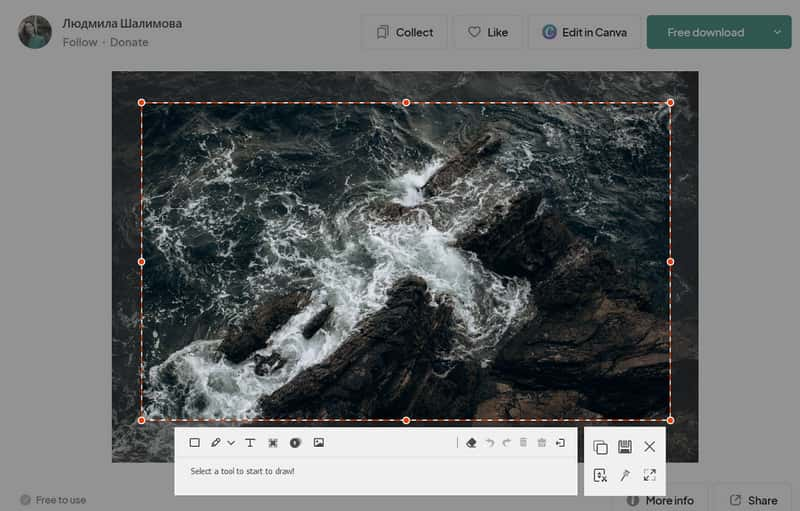
Kun olet lopettanut muokkauksen, napsauta Tallenna-painiketta tallentaaksesi muokatun kuvakaappauksen Mac-tietokoneellesi.
PicPickin osan 4 UKK
Onko PicPickia turvallista käyttää tietokoneellani?
Tällä hetkellä PicPickin kanssa ei ole raportoitu turvallisuusongelmia. Mahdollisten riskien välttämiseksi on aina hyvä valinta ladata mikä tahansa sovellus luotettavista lähteistä, kuten virallisista verkkosivustoista. Jos olet edelleen huolissasi, asenna ajan tasalla oleva virustorjuntaohjelmisto ja tarkasta ladatut tiedostot tarkasti.
Voinko löytää PicPickin Chrome Web Storesta?
Ei. PicPickillä ei ole Google Chrome -laajennusta. Sen virallinen verkkosivusto tarjoaa yksityiskohtaisen tuotteen esittelyn ja latausmahdollisuuden.
Voinko ottaa kuvakaappauksia pikanäppäimillä?
Varma! Käytössäsi on useita pikanäppäimiä. Voit esimerkiksi ottaa kuvakaappauksen vierittävästä ikkunasta painamalla Shift + Ctrl + S. Voit tutkia pikanäppäimiä ja parantaa työn tehokkuutta siihen mennessä.
Voinko tallentaa kuvakaappauksia PicPickiin?
Ei. PicPickissä itsessään ei ole sisäänrakennettua pilveä. Joten et voi tallentaa kuvakaappauksia suoraan tähän ohjelmistoon. Tallenna ne paikallisiin tiedostoihin tai käytä ulkoisia pilviä.
Mistä voin ladata PicPickin?
On suositeltavaa ladata mikä tahansa sovellus sen viralliselta verkkosivustolta. Voit vain käydä verkkosivustolla ja napsauttaa sinistä Lataa-painiketta saadaksesi sovelluksen tietokoneellesi.
Johtopäätös
PicPick on tehokas kuvakaappausratkaisu Windows-käyttäjille. Tämä viesti yrittää saada sinut ymmärtämään, mikä on PicPick ja mihin sitä voidaan käyttää. Se tarjoaa kattavan katsauksen sovelluksen tärkeimmistä ominaisuuksista, hinnoittelusuunnitelmista sekä eduista ja haitoista. Vaikka Mac-käyttäjät eivät voi nauttia PicPickin palvelusta, Arkthinker Screen Recorder on paras ratkaisu. Koko näyttö? Pitkä nettisivu? Aktiivinen ikkuna? Se voi ottaa kohtuullisen selkeitä kuvakaappauksia ja tarjota tehokkaita muokkaustyökaluja, joita voit käsitellä. Mikset lataa sitä ja kokeilisi?
Mitä mieltä olet tästä postauksesta? Klikkaa arvostellaksesi tätä viestiä.
Erinomainen
Arvosana: 4.9 / 5 (perustuu 319 äänet)
Etsi lisää ratkaisuja
Kattava opetusohjelma kuvakaappauksen ottamiseksi Chromebookillasi Kuinka ottaa kuvakaappaus Android-puhelimella ja -tabletilla Vahvistetut menetelmät kuvakaappausten ottamiseksi oikein iPhonessa ja iPadissa TinyTake-katsaus sen yksityiskohtiin, hinnoitteluun ja ominaisuuksiin Gyazo Review: Tee näytön tallenteistasi parempia ja nopeampia Snipaste-tarkistuksen yksityiskohdat ja vaihtoehto (tavoite)Suhteellisia artikkeleita
- Kuvakaappaus
- TinyTake-katsaus sen yksityiskohtiin, hinnoitteluun ja ominaisuuksiin
- Vahvistetut menetelmät kuvakaappausten ottamiseksi oikein iPhonessa ja iPadissa
- Kattava opetusohjelma kuvakaappauksen ottamiseksi Chromebookillasi
- Kuinka ottaa kuvakaappaus Android-puhelimella ja -tabletilla
- Kattava opetusohjelma kuvakaappausten ottamisesta Windows-tietokoneella
- Konkreettinen opetusohjelma kuvakaappauksen ottamiseksi MacBook Prossa/Airissa tai iMacissa
- Yksityiskohtaiset arvostelut ScreenFlow:sta Macille ja Windows PC:lle
- ScreenRec Review: Ilmainen ja luova työkalu kaikille
- 6 suosituinta Firefox-näytön tallenninta verkkosivujen kaappaamiseen Windowsissa/Macissa
- V Recorder Review – Käytön näytön tallennustyökalusi vuonna 2023



